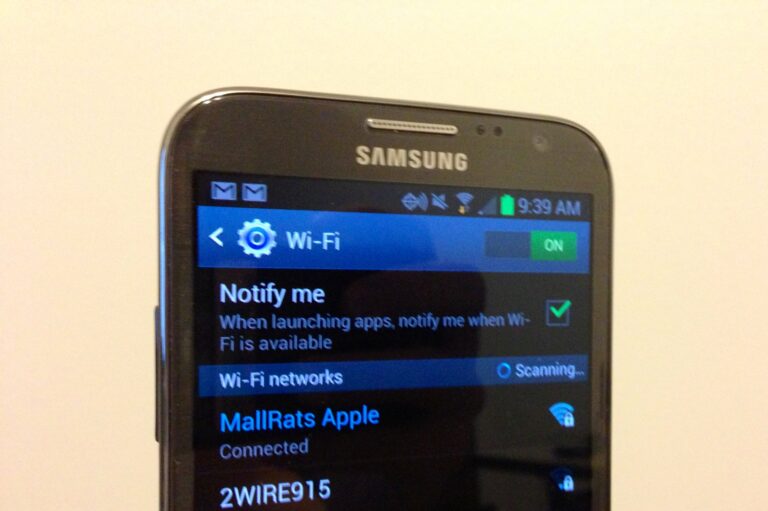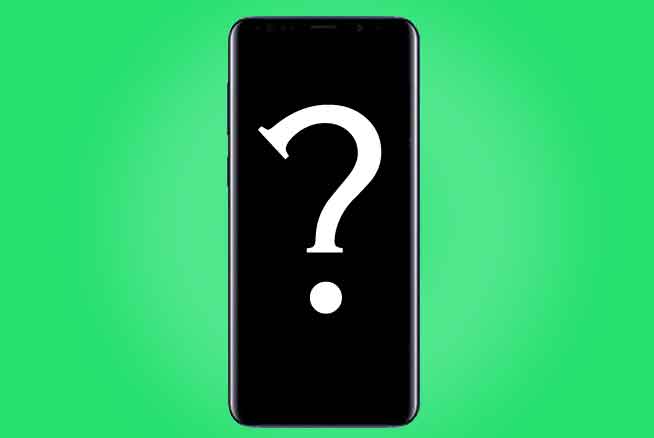7 решений, когда уведомления iMessage не работают на iPhone
Приложение «Сообщения» на iOS поддерживает SMS и функцию мгновенного обмена сообщениями iMessage. Часть iMessage позволяет беспрепятственно общаться и обмениваться фотографиями, файлами и т. д. С другими участниками экосистемы Apple. Однако бывают случаи, когда приложение не уведомляет пользователей о новых сообщениях. Это может испортить ваше общение в приложении. Если это описывает вашу текущую ситуацию, прочтите эти семь (7) советов, которые могут помочь вам восстановить уведомления iMessage на iPhone.
Прежде чем приступить к решениям, перечисленным ниже, вы можете попробовать перезагрузите устройство. Этот простой трюк решил проблему для некоторых пользователей iPhone. Если вы попробовали это, и это не устранило проблему, один из приведенных ниже методов наверняка исправит ее.
1. Убедитесь, что iMessage включен.
Это первый шаг к вашему устройству. Уведомления IMessage могут перестать поступать на ваше устройство, если на вашем устройстве отключена служба обмена сообщениями. Это могло произойти, если вы поменяли SIM-карту или недавно выполнили сброс к заводским настройкам на вашем iPhone.
Запустите меню настроек iPhone, выберите «Сообщения» и включите iMessage. Если он включен, выключите и снова включите.
Программы для Windows, мобильные приложения, игры - ВСЁ БЕСПЛАТНО, в нашем закрытом телеграмм канале - Подписывайтесь:)
Попросите кого-нибудь написать вам текстовое сообщение в iMessage и проверьте, отображает ли ваш iPhone уведомления о новых сообщениях в Центре уведомлений вашего устройства.
2. Проверьте настройки уведомлений iMessage.
Вы также можете проверить, разрешено ли iMessage просматривать уведомления на вашем iPhone. Если уведомления iMessage не отображаются на экране блокировки или в Центре уведомлений, убедитесь, что они включены в настройках уведомлений.
Шаг 1. Запустите меню настроек iPhone и выберите «Уведомления».
Шаг 2. Прокрутите вниз до конца и выберите «Сообщения».
Шаг 3. Включите параметр «Разрешить уведомления».
Если эта опция включена на вашем устройстве, проверьте раздел «Предупреждения» и настройте, где и как вы хотите отображать уведомления iMessage.
Шаг 4. Чтобы уведомления iMessage были максимально удобными и вы не пропустили ни одного сообщения, убедитесь, что для всех трех типов предупреждений: «Экран блокировки», «Центр уведомлений» и «Баннер» включены iMessage.
Просто нажмите на каждый тип предупреждений и убедитесь, что они отмечены. Также убедитесь, что значки включены.
3. Проверьте настройки контактов.
Если уведомления iMessage работают только выборочно для некоторых контактов на вашем iPhone, убедитесь, что вы не отключили или не скрыли уведомления для затронутого контакта.
Шаг 1. Запустите iMessage и откройте беседу с затронутым контактом.
Шаг 2. Коснитесь значка контакта в верхней части экрана чата.
Шаг 3: Коснитесь значка информации.
Шаг 4. Если включен параметр «Скрыть предупреждения», выключите его.
Вы также можете провести беседу контакта влево и нажать «Показать предупреждения».
4. Отключите фильтр неизвестных отправителей.
Если вы не получаете уведомления iMessage от людей, которых нет в вашем списке контактов, вы можете настроить свое устройство для фильтрации уведомлений с неизвестных номеров. Следуйте инструкциям ниже, чтобы решить эту проблему.
Шаг 1. Запустите меню настроек iOS и выберите «Сообщения».
Шаг 2. Прокрутите вниз до раздела «Фильтр сообщений» и отключите параметр «Фильтровать неизвестных отправителей».
Теперь ваш iPhone должен получать уведомления с неизвестных номеров, которые не были сохранены в списке контактов.
5. Обеспечьте заметную доставку
Если вы не видите новых уведомлений iMessage на значке приложения (например, значке), возможно, вы (возможно, случайно) настроили приложение «Сообщения» на автоматическую доставку уведомления в Центре уведомлений.
Если приложение настроено на отправку уведомлений в автоматическом режиме, уведомления из приложения не будут воспроизводить звук и не будут отображаться на экране блокировки устройства. Кроме того, на значке приложения не будет значка уведомления. Автоматическая доставка, если она включена для iMessage (или любого приложения), приведет к тому, что уведомления будут отображаться только в Центре уведомлений.
Если у вас есть старое / непрочитанное уведомление iMessage на экране блокировки вашего iPhone или в центре уведомлений, вы можете легко отключить автоматическую доставку для iMessage.
Шаг 1. Проведите по непрочитанному уведомлению влево и выберите «Управление».
Шаг 2. Затем нажмите кнопку «Доставить» на видном месте.
Вы также можете отключить автоматическую доставку для iMessage в меню «Настройки». Перейдите в «Настройки»> «Уведомления»> «Сообщения» и выберите / включите блокировку экрана и оповещение о баннерах.
6. Отключите режим “Без звука” и “Не беспокоить”.
Не получаете аудио / звуковых уведомлений для iMessage? Убедитесь, что на вашем устройстве не установлен беззвучный режим или «Не беспокоить». Оба режима отключают телефонные звонки и уведомления приложений.
Чтобы отключить беззвучный режим, сдвиньте переключатель звонка / отключения звука (на боковой стороне iPhone) вверх. Вы должны увидеть уведомление «Бесшумный режим отключен» вверху экрана.
Чтобы отключить параметр «Не беспокоить», коснитесь значка покрытой коркой луны в Центре управления iPhone. Или перейдите в «Настройки»> «Не беспокоить» и выключите «Не беспокоить».
7. Обновите iOS.
Если проблема с уведомлением iMessage возникает из-за ошибки или сбоя в работе операционной системы вашего iPhone, обновление вашей операционной системы может помочь. Выберите «Настройки»> «Основные»> «Обновление программного обеспечения». Если доступно обновление, нажмите «Загрузить и установить», чтобы начать процесс обновления операционной системы.
Программы для Windows, мобильные приложения, игры - ВСЁ БЕСПЛАТНО, в нашем закрытом телеграмм канале - Подписывайтесь:)